Torrentファイルとは?
TorrentファイルをGoogleドライブに直接ダウンロードする方法を説明する前に、まずTorrentファイルについて解説します。

技術の世界で「Torrent」という用語を聞くとき、それは通常、さまざまな情報を保持するメタデータを含むコンピューターファイルを指します。Torrentファイル(トレントファイル)とは、目的ファイルの情報が含まれているある種のファイルです。トレントファイルの拡張子は通常「.torrent」という形式で表示され、それ自体では動画・音楽・画像等としては使用できません。ユーザーは「.torrent」のファイルをダウンロードし、そしてuTorrent、BitTorrentなどのBitTorrentなどの専用ソフトで目的ファイルをダウンロードできます。
つまり、torrentファイルはファイルへのリンクのようなものです。torrentを使用することで、大容量のファイルでも数分間で簡単かつ迅速にダウンロードできます。しかし、Torrentをダウンロードする必ずしも安全とは言えません。保護されていないインターネット通信でTorrentをダウンロードするのはリスクが伴う行為なのです。
アドバイス:Torrentをダウンロードし始める前に、きちんと保護できているかVPNのセキュリティ設定を確認しましょう。
TorrentファイルをGoogleドライブに直接ダウンロードする理由
時代の進歩に連れて、データ保存用の容器も進化しつつあります。外付けハードディスクやUSBメモリの代わりに、今はクラウドストレージの時代です。その中に、Googleドライブは世界で一番広く使われているクラウドストレージサービスです。Googleドライブは、Googleにより提供される無料のオンラインストレージサービスで、写真、ドキュメント、動画などのファイルをどこからでも簡単にアクセス、共有できます。

個人ユーザーの場合は、ユーザーがGoogleドライブを使用することで、モバイルデバイス、タブレット、またはコンピューターからファイルやフォルダーを保存、共有、およびアクセスできます。それに、Googleドライブは15GBの無料のストレージスペースも提供しています。チームユーザーの場合、Googleドライブを使用すると、チームの移動が速くなり、ファイルを簡単に共有、保存、アクセスできるようになります。ビジネスユーザーの場合、Googleドライブはいくつの保護手段を通じて会社のデータを保護します。
Torrentファイルをクラウドに移動したい場合、通常は何をしますか?最初にファイルをコンピューターにダウンロードしてから、クラウドにアップロードする必要があります。TorrentファイルをGoogleドライブに直接ダウンロードすると、ユーザーに次のメリットがもたらされます。
どこからでもアクセスできるため
インターネットサービスプロバイダーやネットワーク管理者は、トレントのP2Pファイル共有サービスへのアクセスをブロックすることがよくあります。特に、制限された場所(学校、大学、またはオフィス)からインターネットにアクセスする場合はそうです。
ただし、Torrentファイルを自分のGoogleドライブアカウントに保存すると、デバイスがGoogleドライブで動作する限り、どこからでもトレントをGoogleドライブにすばやくダウンロードできます。
より高速でダウンロードできるため
時間が経つにつれて、クラウドドライブサービスは大幅に向上します。したがって、uTorrentのようなトレントクライアントよりも高速にファイルをダウンロードできます。つまり、TorrentファイルをGoogleドライブに保存してからクラウドからダウンロードすると、転送速度が速くなります。
オンラインで管理、保存、共有できるため
Googleドライブは、すべてのデバイスでトレントを保存および共有するための優れた共有機能と大規模な無料のクラウドストレージを提供します。Googleドライブへのトレントのダウンロードタスクが完了するとすぐに、Googleドライブでこれらのトレントをより適切な順序で管理できます。
TorrentファイルをGoogleドライブにダウンロードする方法は?
ご存知の通り、Googleドライブには「アップロード」と「ダウンロード」機能があります。もちろん、torrentファイルをGoogleドライブにアップロードしてダウンロードできます。しかし、問題となるのは、Googleドライブでは、torrentファイルをダウンロードしても開けません。通常、torrentファイルを開くには、uTorrent、BitTorrent、qBittorrentなどのクライアントを使用する必要があります。では、Torrentクライアントを使わずに、TorrentファイルをGoogleドライブに直接ダウンロードするにはどうすればよいですか?
ここでは、最高のマルチクラウド管理ツールMultCloudを強くお勧めします。MultCloudは、複数のクラウドストレージを1箇所で統合管理でき、クラウド間でデータの転送、同期などを行えるサービスです。MultCloudを利用して、TorrentファイルをGoogleドライブに直接ダウンロードし、開くこともできます。

数多くのサードパーティのツールの中に、なぜMultCloudを推薦しますか?今から理由を教えます。
Torrentクライアントからのエラーを回避できる
uTorrentやBitTorrentなどの通常のTorrentクライアントを使用してTorrentファイルをダウンロードする場合、いくつかのエラーに直面する可能性が高いです。たとえば、Torrentはシード時にデータを浪費する可能性があります。一部のISPは、Torrentをダウンロードするときにインターネットの速度をブロックまたは遅くする場合があります。一部のネットワークはトレントをブロックしている可能性があります。
ただし、「MultCloud」を使用して無制限の転送速度でGoogleドライブタスクへのトレントダウンロードを実行し始めたため、これらのエラーは表示されなくなりました。トレントダウンロードタスクはすべて、この優れたサードパーティの無料クラウドファイルマネージャーのバックグラウンドプログラムによって実行されますが、コンピューターもトレントクライアントも実行されないためです。
無料&安全
MultCloudは複数のクラウドストレージを統合管理できる無料のWebアプリです。それに、MultCloudのデータ転送は暗号化され、データ通信で利用したデータはキャッシュしません。クラウドサービスへの認証にも「OAuth認証」を使用するので、パスワード情報も一切保管しません。つまり、セキュリティーに心配する必要がありません。
使いやすい
MultCloudはWebベースのプログラムであるため、使用するためにプログラムをダウンロードする必要はなく、通常のブラウザのみが必要です。それに、MultCloudのインターフェース画面が非常にシンプルで使いやすく、配色も一目瞭然です。
30を超えるメインストリームクラウドドライブをサポート
現在、MultCloudは、Googleドライブ、OneDrive、Dropbox、Google Drive、G Suite、Googleドライブ、Amazon S3、Box、Wasabi、iCloud写真、Sharepointなどの30を超える主要なクラウドストレージサービスをサポートしています。対応するクラウドアカウントがある場合は、すべてをMultCloudに追加して、各クラウドをより適切に管理できます。
強力な機能
MultCloudは「リモートアップロード」機能を提供します。この機能を使用して、torrentファイルまたはマグネットリンクを追加し、ファイルをクラウドドライブにダウンロードできます。また、「リモートアップロード」機能のほか、MultCloudは「クラウド転送」、「クラウド同期」などの機能もサポートしています。これらの機能使いこなして、torrentファイルや普通のファイルのダウンロード、クラウドからクラウドへの転送、クラウドからクラウドへの同期を簡単に実現して、クラウドファイルをより適切に管理できます。
4つのステップでtorrentファイルをGoogleドライブに直接ダウンロード
新しいツールを使用してトレントファイルをGoogleドライブにダウンロードするのは少し複雑かもしれませんが、心配しないでください。 GoogleドライブアカウントをMultCloudに追加して、トレントリンクをMultCloudの「リモートアップロード」インターフェースに追加し、Googleドライブを選択すればよいです。 では、TorrentファイルをGoogleドライブクラウドに直接ダウンロードする詳しい操作手順は次のとおりです。
ステップ 1. サインアップ
MultCloudにアクセスして、無料のアカウントを作成します。ご希望のメールアドレス、ユーザー名、パスワードを入力する必要があります。次に、「アカウントを作成」をクリックします。

ヒント:「仮アカウントで試用」オプションを選択して、メールアドレスを入力せずに一時的なアカウントを作成することができます。または、Googleアカウント、Facebookアカウントで直接ログインすることもできます。
ステップ 2. GoogleドライブアカウントをMultCloudに追加
必要に応じてGoogleドライブの電子メールとパスワードの情報を入力し、指示に従って、接続しているアカウントへのMultCloudアクセスを許可します。
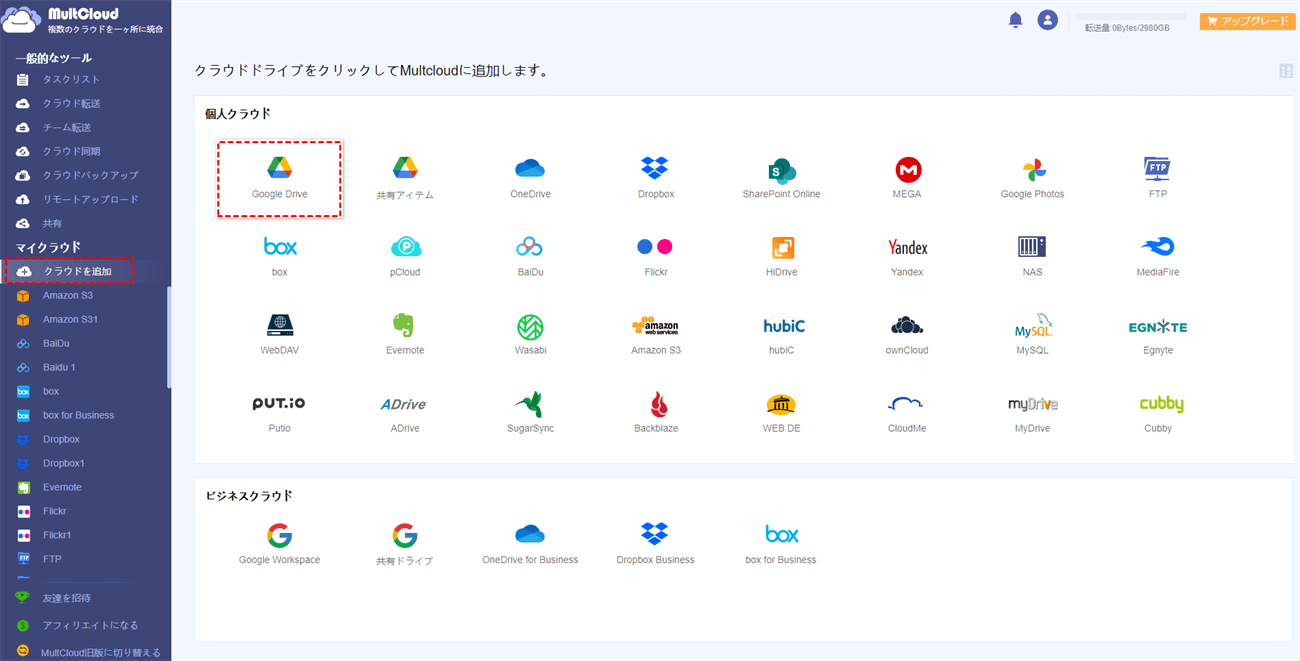
ヒント:MultCloudに一度に追加できるクラウドアカウントは一つだけです。複数のアカウントを追加したい場合は、この手順を繰り返してください。
ステップ 3. torrentファイルをGoogleドライブにアップロード
1)インターフェースの左側にある「リモートアップロード」をクリックし、「タスクの作成」のボタンを押すと、ポップアップウィンドウが表示されます。
2)ポップアップウィンドウで、「ファイルを保存するクラウドを選択してください」をタップして、Google Driveを保存先としてを選択し、「はい」をクリックします。
3)「トレントを追加」をクリックして、パソコンからtorrentファイルを選定し、「開く」をクリックすると、アップロードが開始されます。
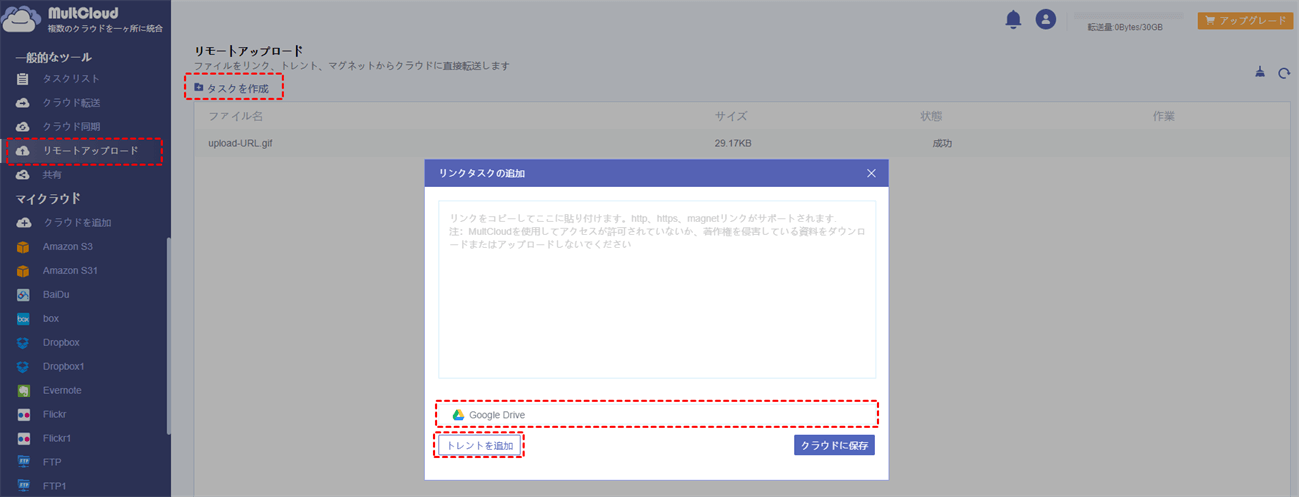
ステップ 4. 目的ファイルをダウンロード
アップロードが成功したら、「BTタスクを作成」というポップアップウィンドウが表示されます。目的ファイルを選定し、「ダウンロード」をクリックすると、目的ファイルのダウンロードが開始されます。
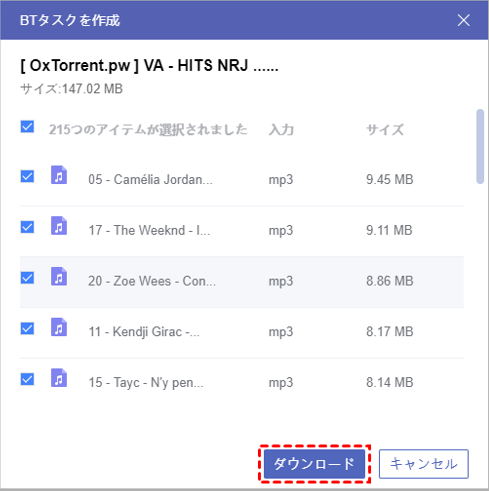
ヒント:MultCloudはバックグラウンドでタスクを実行しているため、プロセスが開始されたら、ページを閉じたり、PCを閉じたりしても構いません。
あとがき
ご覧の通り、MultCloudを介してGoogleドライブへのtorrentファイルダウンロードタスクは、わずか四つのステップで簡単に完了できます。MultCloudの「リモートアップロード」機能を利用して、サードパーティのダウンローダーを使用してダウンロード、アップロードする必要がなくなり、torrentファイルをGoogleドライブに直接簡単にダウンロードできます。また、ダウンロード途中はパソコンのローカルデバイスのスペースに負担を一切かけずに、しかもかなり高速で、あっという間にダウンロードしました。
さらに、MultCloudを使用して、クラウド転送、クラウド同期、およびアップロード、ダウンロード、切り取り、コピー、削除、プレビュー、名前変更などの他の基本的なクラウド管理機能を簡単に実現できます。たとえば、MultCloudを介して2つのGoogleドライブアカウントを同期できます。
MultCloudが提供する機能を使用すると、ファイル、面白い写真、重要なビデオを管理できるだけでなく、1つのアカウントでファイルを自由に転送または同期することもできます。この用途の広いツールはあなたを大いに助けることができます!
MultCloudがサポートするクラウド
-
Google Drive
-
Google Workspace
-
OneDrive
-
OneDrive for Business
-
SharePoint
-
Dropbox
-
Dropbox Business
-
MEGA
-
Google Photos
-
iCloud Photos
-
FTP
-
box
-
box for Business
-
pCloud
-
Baidu
-
Flickr
-
HiDrive
-
Yandex
-
NAS
-
WebDAV
-
MediaFire
-
iCloud Drive
-
WEB.DE
-
Evernote
-
Amazon S3
-
Wasabi
-
ownCloud
-
MySQL
-
Egnyte
-
Putio
-
ADrive
-
SugarSync
-
Backblaze
-
CloudMe
-
MyDrive
-
Cubby
